Tegelikult pole küsimus "Kuidas Rostelecomist wifit seadistada" täiesti õige. Kodusele Interneti-kasutajale toimetab Rostelecom peamiselt telefoni (ADSL-tehnoloogia) või harvemini optilise (FTTx-tehnoloogia) sideliini kaudu.
Kuid selleks, et vältida tarbetuid juhtmeid jalge all, eelistab enamik kasutajaid traadita andmeedastustehnoloogia (Wi-Fi) kaudu ühenduse luua ruuteriga, mis lõpetab operaatori sideliini.
Vaatame ADLS-telefoniliiniga kõige populaarsema ühenduse skeemi 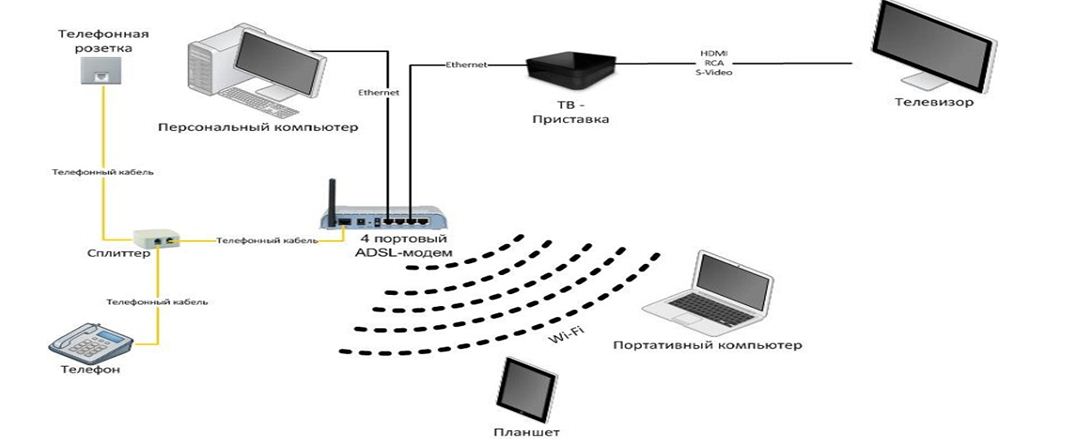
Räägime nüüd traadita juurdepääsu seadistamisest Wi-Fi tehnoloogia abil, arvestades, et Internet juba jõuab meie koju, kuid "jääb" ruuterisse (modemisse). Sätteid kuvatakse näitena Windows XP operatsioonisüsteemiga.
1. toiming: kontrollige võrguadapteri sätteid
Enne ühendamist veenduge, et teie arvuti (sülearvuti) võrguadapter on konfigureeritud automaatselt hankima IP-aadresse välisest allikast. Vaikimisi on modemite ja ruuterite tehaseseaded konfigureeritud väljastama nendega ühendatud seadmetele IP-aadresse. Olgu selleks sülearvuti, arvuti, tahvelarvuti, nutitelefon vms. Selleks klõpsake nuppu "Start" ja minge "Juhtpaneelile". 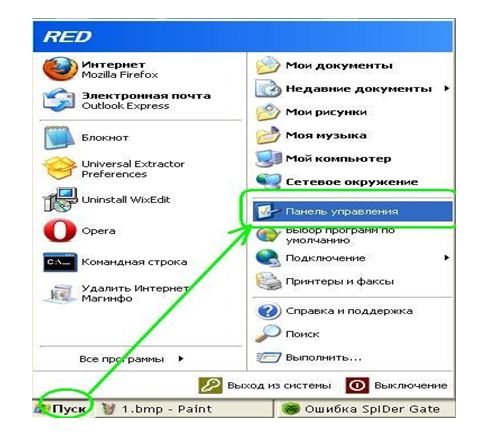
Järgmisena valige jaotis "Võrguühendused". 
Paremklõpsake ikoonil "Kohalik ühendus" ja valige "Atribuudid". 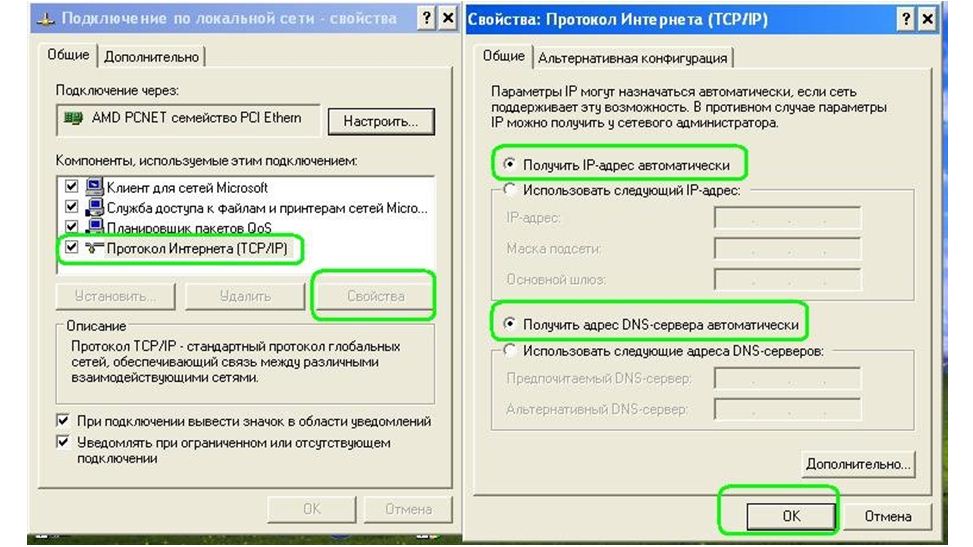
Kui kõik on õigesti konfigureeritud, saate edasiseks konfigureerimiseks hõlpsasti modemiga ühenduse luua; peate lihtsalt ühendama kõik juhtmed vastavalt kõige esimesele skeemile või otse modemile tarnitavale skeemile.
2. toiming: Wi-Fi seaded Rostelecomist
Oletame, et oleme ADSL-juurdepääsu juba konfigureerinud ja saame juba Internetti arvutiga ühendatud kaabli kaudu. Jääb üle vastata küsimusele "Kuidas seadistada Rostelecomi wifi", et mitte olla modemiga (ruuteriga) seotud ja tagada mitme seadme samaaegne ühendamine Internetiga. Seadistused teeme kõige tavalisema modemi mudeli RT-A1W4L1USBn näitel. 
Kui sisestate oma lemmikveebibrauseri aadressiribale IP-aadressi 192.168.1.1, palub süsteem teil sisestada tootja määratud kasutajanimi ja parool (vaikimisi admin\admin) ning taotleda juurdepääsu seadmele.
Valige ekraani ülaosas vahekaardil Interface Setup menüü Wireless ja määrake parameetrid alloleva joonise järgi.
Sisestage väljale SSID oma raadiovõrgu jaoks loodud nimi, et saaksite seda edaspidi ümbritsevate naabervõrkude loendis eristada.
Eeljagatud võti on traadita juurdepääsuvõti, mis koosneb tavaliselt ladina tähtedest, erinevate registrite tähtedest ja numbritest vahemikus 8 kuni 63. Ja mida keerulisem see on, seda väiksem on tõenäosus, et teie võrguga tekib volitamata ühendus. . Ärge unustage enda loodud parooli üles kirjutada, kuid ärge jagage seda võõrastega samade juurdepääsu turvatingimuste alusel.
Pärast vajalike parameetrite sisestamist kinnitage oma valik, klõpsates vastavat nuppu. Modem taaskäivitub ja 2–4 minuti pärast, kui hakkate võrke sirvima, leiate raadiokeskkonna loendist teie väljamõeldud SSID-ga võrgu, mis asub süsteemipiirkonnas süsteemi kellast mitte kaugel.
Klõpsake nuppu "Ühenda".
sisestage loodud juurdepääsuvõti 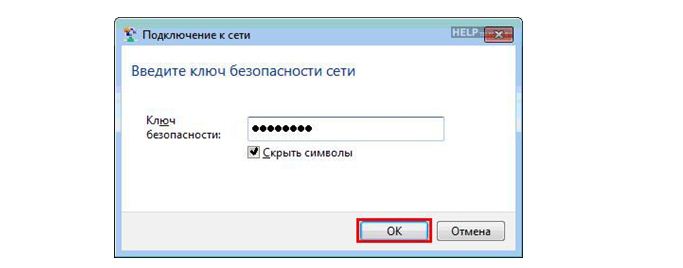
ja – kasutage Rostelecomi WiFi-ühendust mõnuga!
Kui leiate modemiga kaasasolevalt CD-lt Rostelecomi valmisseadetega faili, järgige neid soovitusi. Tavaliselt on need kujundatud väga ligipääsetaval viisil lihtsa graafikaga.
Kuidas osta iPhone 7 10 korda odavamalt?
Kuu aega tagasi tellisin endale iPhone 7 koopia, 6 päeva hiljem võtsin selle postkontorisse) Ja nii otsustasin jätta arvustuse!





